- Автор Abigail Brown [email protected].
- Public 2023-12-17 06:54.
- Акыркы өзгөртүү 2025-01-24 12:15.
Эмнелерди билүү керек
- Word 2007: Review тандаңыз > Өзгөртүүлөргө көз салуу > Көз салууга көз салууӨзгөртүүлөргө көз салуу.
- Word 2003: Өзгөртүүлөрдү өзгөртүүнү күйгүзүү үчүн Көрүү > Куралдар панелдери > Reviewing тандаңыз.
Бул макалада Microsoft Word 2007 жана 2003-те Өзгөрүүлөргө көз салуу функциясын кантип колдонуу керектиги түшүндүрүлөт.
Өзгөртүүлөргө көз салуу

Word 2007 жана андан кийинки версияларында Өзгөрүүлөргө көз салуу кантип күйгүзүлөт:
- Карап чыгуу меню опциясын чыкылдатыңыз.
- Тасмада Өзгөртүүлөргө көз салуу баскычын басыңыз.
- Ашылма менюдан Өзгөртүүлөргө көз салуу дегенди басыңыз.
Эгер сизде Word 2003 болсо, өзгөртүүлөргө көз салуу ыкмасын бул жерден иштетиңиз:
- Көрүү меню опциясын чыкылдатыңыз.
- Чыкылдатыңыз Куралдар тилкеси.
- Карап чыгуу куралдар тилкесин ачуу үчүн ылдый түшүүчү менюдагы Карап чыгуу чыкылдатыңыз.
- Эгер Өзгөрүүлөргө көз салуу сөлөкөтү белгиленбесе, сөлөкөтүн чыкылдатыңыз (Карап чыгуу куралдар тилкесинде оңдон экинчи). Функция күйгүзүлгөнүн билдирүү үчүн сүрөтчө кызгылт сары фон менен бөлүнгөн.
Эми көз салып баштаганда, өзгөртүү киргизген сайын бардык баракчаларыңыздын сол четинде өзгөртүү сызыктарын көрөсүз.
Өзгөртүүлөрдү кабыл алуу жана четке кагуу

Word 2007 жана андан кийинки версияларында өзгөрүүлөргө көз салганыңызда демейки боюнча Жөнөкөй белгилөө көрүнүшүн көрөсүз. Бул өзгөртүлгөн тексттин жанындагы сол четинде өзгөртүү сызыктарын көрөсүз, бирок текстте эч кандай өзгөрүүлөрдү көрбөйсүз.
Сиз же башка бирөө киргизген документке өзгөртүүнү кабыл алууну же четке кагууну чечкенде, Word 2007 жана андан кийинки версияларында өзгөртүүнү кантип кабыл алынган же четке кагылган деп белгилөө керек:
- Өзгөртүү камтылган сүйлөмдү же текст блогун чыкылдатыңыз.
- Керек болсо Карап чыгуу меню опциясын чыкылдатыңыз.
- Куралдар тилкесиндеги Кабыл алуу же Чыгарма баскычын басыңыз.
Эгер Кабыл алууну чыкылдатсаңыз, өзгөртүү сызыгы жок болуп, текст калат. Эгер сиз "Четке" чыкылдатсаңыз, өзгөртүү сызыгы жок болуп, текст жок кылынат. Кандай болбосун, Өзгөртүүлөргө көз салуу документтеги кийинки өзгөртүүгө өтөт жана кийинки өзгөртүүнү кабыл алуу же четке кагууну чече аласыз.
Эгер сиз Word 2003 колдонсоңуз, бул жерде эмне кылуу керек:
- Түзөтүлгөн текстти тандаңыз.
- Карап чыгуу куралдар тилкесин ушул макаладагыдай ачыңыз.
- Куралдар тилкесинде Өзгөртүүлөрдү кабыл алуу же четке кагуу баскычын басыңыз.
- Өзгөртүүлөрдү кабыл алуу же четке кагуу терезесинде, өзгөртүүнү кабыл алуу үчүн Кабыл алуу баскычын чыкылдатыңыз же аны четке кагуу үчүн Чыгарма басыңыз.
- Кийинки өзгөртүүгө өтүү үчүн оң жебе Табуу баскычын басыңыз.
- Керек болсо 1-5-кадамдарды кайталаңыз. Бүткөндөн кийин, Жабуу чыкылдатуу менен терезени жабыңыз.
Кулпулоону көзөмөлдөөнү күйгүзүү жана өчүрүү

Кааласаңыз, бөгөттөөгө көз салууну күйгүзүп, анан сырсөздү кошуп, кимдир-бирөөнүн Өзгөртүүлөргө көз салуусунан сактай аласыз. Сырсөз милдеттүү эмес, бирок документти карап чыккан башка адамдар жаңылыштык менен (же жок) башка комментарий жазгандардын өзгөртүүлөрүн өчүрүп же түзөтсө, аны кошсоңуз болот.
Word 2007 жана андан кийинки версияларында көз салууну кантип кулпулоо керек:
- Керек болсо Карап чыгуу меню опциясын чыкылдатыңыз.
- Тасмада Өзгөртүүлөргө көз салуу баскычын басыңыз.
- Чыкылдатыңыз Күзөтүүнү бөгөттөө.
- Кызматты кулпулоо терезесинде Сырсөздү киргизиңиз кутусуна сырсөздү териңиз.
- Сырсөздү Ырастоо үчүн кайра киргизиңиз кутучасына.
- OK басыңыз.
Күзөтүүнү кулпулоо күйгүзүлгөндө, башка эч ким Өзгөртүүлөргө көз салууну өчүрө албайт жана өзгөртүүлөрдү кабыл алып же четке кага албайт, бирок алар каалаган жорумдарды же өзгөртүүлөрдү киргизе алышат. Word 2007 жана андан кийинки версияларында Өзгөрүүлөргө көз салуу функциясын өчүрүүгө даяр болгондо эмне кылуу керек:
- Жогорудагы нускамалардагы алгачкы үч кадамды аткарыңыз.
- Кулпоону ачуу терезесинде Сырсөз кутусуна сырсөздү териңиз.
- OK басыңыз.
Эгер сизде Word 2003 болсо, эч ким башка бирөөнүн өзгөртүүлөрүн өчүрүп же түзөтө албаш үчүн өзгөртүүлөрдү кантип кулпулоо керек:
- Куралдар меню опциясын чыкылдатыңыз.
- Чыкылдатыңыз Документти коргоо.
- Экрандын оң жагындагы Чектөөчү Форматтоо жана Түзөтүү панелинен Документте ушул гана түзөтүүгө уруксат берүү кутучасын басыңыз.
- Чыкылдатыңыз Өзгөрүүлөр жок (Окуу үчүн гана).
- Ашылма менюдан Көз салынган өзгөртүүлөр чыкылдатыңыз.
Кулпоону өзгөртүүнү өчүргүңүз келгенде, бардык түзөтүү чектөөлөрүн алып салуу үчүн жогорудагы биринчи үч кадамды кайталаңыз.
Өзгөртүүлөргө көз салуу кулпусун ачкандан кийин, Документке өзгөртүүлөрдү киргизүүнү улантуу үчүн Өзгөрүүлөргө көз салуу дагы эле күйүп турганын эске алыңыз. Документти түзөткөн жана/же жорумдарды жазган башка колдонуучулардын өзгөртүүлөрдү кабыл алып же четке кага аласыз.
Өзгөртүүлөргө көз салуу
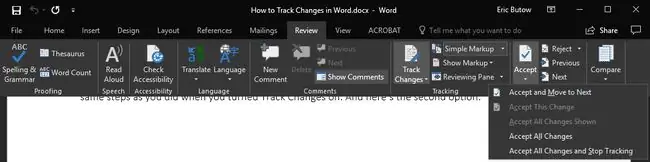
Word 2007 жана андан кийинки версияларында эки жолдун бири менен Өзгөртүүлөрдү көзөмөлдөөнү өчүрө аласыз. Биринчиси, өзгөртүүлөргө көз салуу күйгүзгөндөй кадамдарды жасоо. Ал эми экинчи вариант:
- Керек болсо Карап чыгуу меню опциясын чыкылдатыңыз.
- Тасмадан Кабыл алуу баскычын басыңыз.
- Чыкылдатыңыз Бардык өзгөртүүлөрдү кабыл алуу жана көз салууну токтотуу.
Экинчи параметр документиңиздеги бардык белгилердин жок болушуна алып келет. Өзгөртүүлөрдү киргизгениңизде жана/же көбүрөөк текст кошконуңузда, документиңизде эч кандай белги көрүнбөйт.
Эгер сизде Word 2003 болсо, Өзгөртүүлөргө көз салуу күйгүзүлгөндө колдонгон нускамаларды аткарыңыз. Сиз көрө турган жалгыз айырма - бул сөлөкөт мындан ары баса белгиленбей калгандыктан, бул функция өчүк дегенди билдирет.






